어제는 컴퓨터 절전모드 해제 가장 간단한 설정 방법에 대해서 정리 전달 드렸습니다. 오늘은 어제와 유사하지만 조금 다른 윈도우11 화면보호기 설정 변경 방법에 대해서 공유 드려볼까합니다. 절전모드와 마찬가지로 해당 설정이 되어있으면 마우스를 세차게 흔들어줘야하기에 필요하신 분들은 참고하시기 바랍니다.

1. 마우스 우클릭 디스플레이 설정
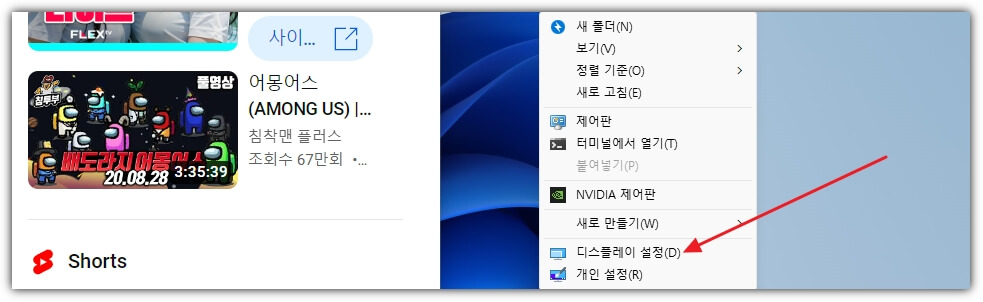
컴퓨터 절전모드 해제 하실 때와 마찬가지로 원하시는 설정탭으로 이동하기 위해 가장 간단한 방법은 마우스 우클릭을 통해 디스플레이 설정을 누르신 후 필터 검색을 통해 원하시는 설정 메뉴를 손쉽게 찾는 것입니다. 이번에도 마찬가지로 우클릭 후 디스플레이 설정을 진행해줍니다.
2. 잠금 화면 설정
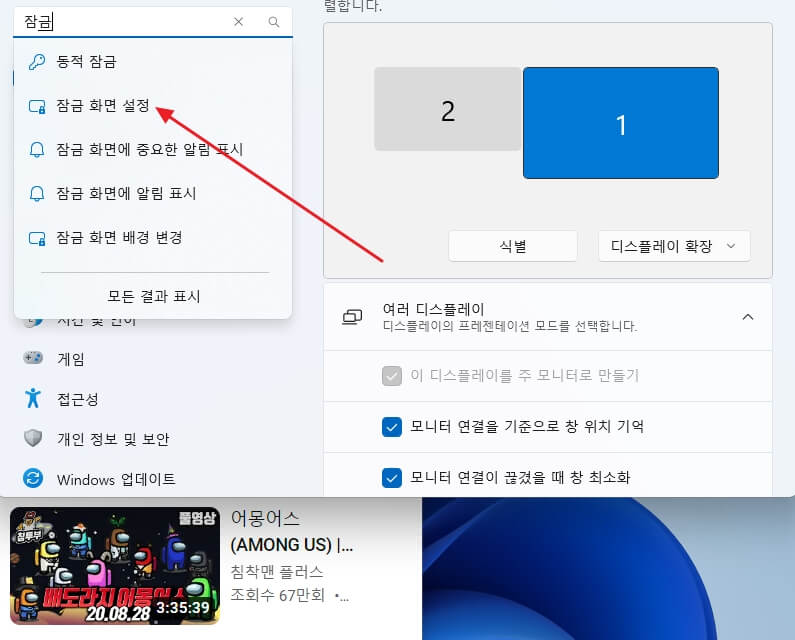
다음은 필터 검색을 통해서 “잠금” 이라는 단어를 써 주시거나 잠금 화면 설정을 검색해서 윈도우11 화면보호기 설정 변경을 위해 잠금 화면 설정을 클릭해 줍니다.
3. 윈도우11 화면보호기 설정 변경
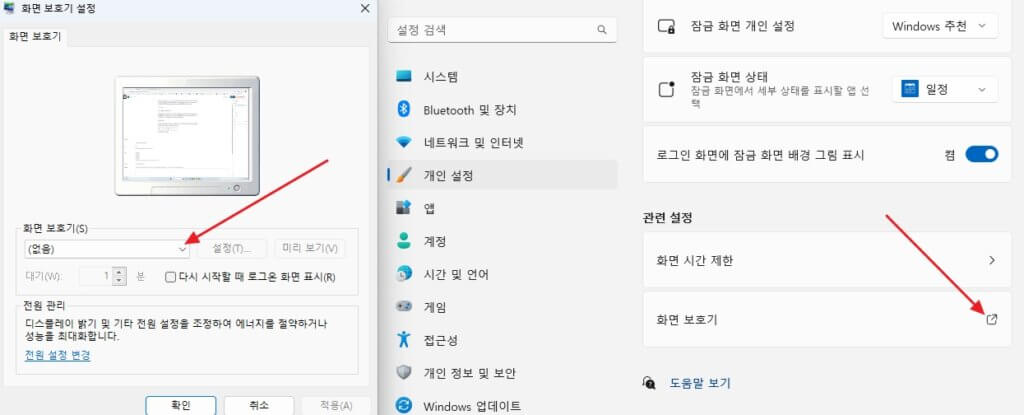
마지막으로 잠금 화면 설정 탭에서 관련 설정을 살펴보시면 화면 보호기 메뉴가 보이고 해당 메뉴를 눌러줍니다. 화면 보호기 설정이라는 창이 하나가 새로 화면에 표시되고 여기서 여러가지 화면 보호기를 선택하실 수 있을 뿐만 아니라 대기 시간 또한 자유롭게 설정 가능합니다. 참고로 여기서 전원 관리 또한 가능하기 때문에 컴퓨터 절전모드 해제 하실 분들은 여기서 추가 설정을 하셔도 되겠네요.
오늘은 윈도우11 화면보호기 설정 변경 하는 가장 쉬운 방법에 대해서 알아보았습니다. 보통 초기 세팅은 설정이 되어있지 않기 때문에 아마도 필요하신 분들이 사용 중에 설정값을 변경하실 때 찾아보시지 않을까 싶네요.
✅pdf 병합 프로그램 없이 무료 사이트에서 해결하는 방법
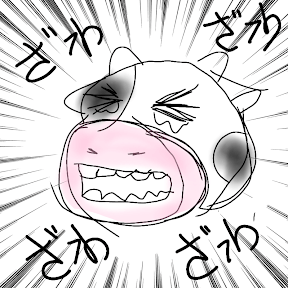
“윈도우11 화면보호기 설정 변경 간단 정리”에 대한 1개의 생각